
Lei av å bla for å se formler og resultere i celler som ikke er i sikte? Med Watch-vinduet i Microsoft Excel kan du holde øye med formlene dine uten konstant regnearkrulling.
Tilgjengelig for alle desktop-versjoner av Excel, er Watch-vinduet et praktisk verktøy for å se formlene dine med sine steder og resultater. Du kan se celler i din nåværende arbeidsbok eller en annen som du har åpen, noe som gir deg fleksibiliteten du trenger å holde deg på toppen av ting.
Legg til celler i klokken din
Du kan enkelt legge til celler i Watch-vinduet i ditt nåværende regneark, og du kan velge de bestemte cellene som inneholder formler hvis du vil se eller se alle [1. 3] Formler i arket .
Se på bestemte celler med formler
For å legge til bestemte celler, velg først, og åpne deretter kategorien Formlene. Klikk nå, klikk på "Watch Window" i formelen Auditing-delen av båndet.
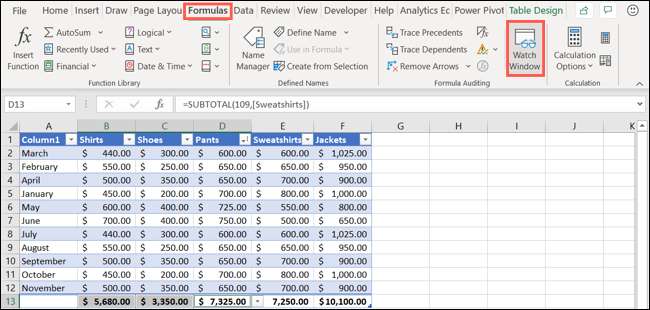
Klikk på "Legg til klokke" i verktøylinjen Watch Window.
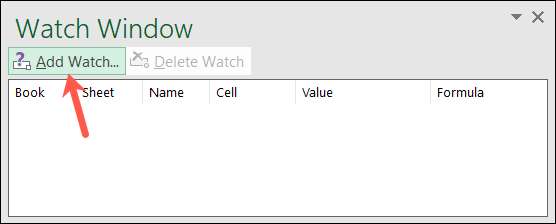
Bekreft cellene du har valgt i popup-vinduet Legg til klokke og trykk på "Legg til."
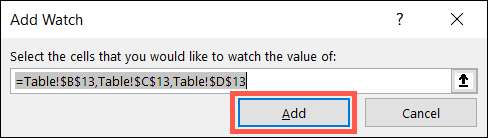
Se alle cellene med formler
Hvis du foretrekker å legge til alle celler som inneholder formler i arket, er dette like enkelt. Med ditt ark aktivt, gå til fanen Hjem.
Klikk på "Finn & amp; Velg "Drop-Down-boks i redigeringsdelen av båndet og velg" Formler ".
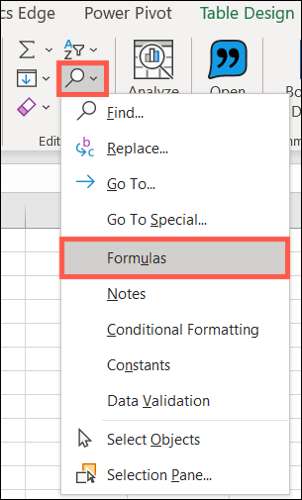
Dette velger alle celler som inneholder Formler i regnearket ditt . Derfra følger du de samme trinnene som de som er oppført ovenfor for å åpne Watch-vinduet og legge til disse cellene.
Bruk Watch-vinduet
Etter at du har lagt til celler i Watch-vinduet, kan du se arbeidsboknavnet, arknavnet, cellenavnet, celle referanse , verdi og formel for hver enkelt.
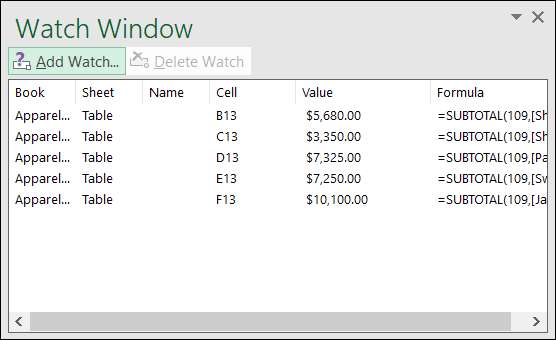
Dette er når Watch-vinduet blir så verdifullt i store regneark. Hvis du trenger å se resultatet av en formel (verdi), trenger du ikke å bla gjennom ditt nåværende ark, flytte til en annen, eller til og med trekke en annen arbeidsbok til visning. Bare se på Watch-vinduet.
I SLEKT: Slik endrer du celle referanse stilen i Excel
Eventuelle celler som du legger til i Watch-vinduet, forblir der til du fjerner dem (som vist nedenfor). Unntaket er når du bruker flere arbeidsbøker. Hvis du for eksempel bruker arbeidsbok A og har celler fra arbeidsbok B i Watch-vinduet, må du holde arbeidsboken B åpen. Hvis du lukker den, vil disse cellene forsvinne fra Watch-vinduet.
Flytt Watch-vinduet
Watch-vinduet kan flyttes eller parkeres uansett hvor du liker i Microsoft Excel-arbeidsboken. Bare dra for å flytte det eller dobbeltklikk på det gråområdet for å dekke det over Formula-baren.
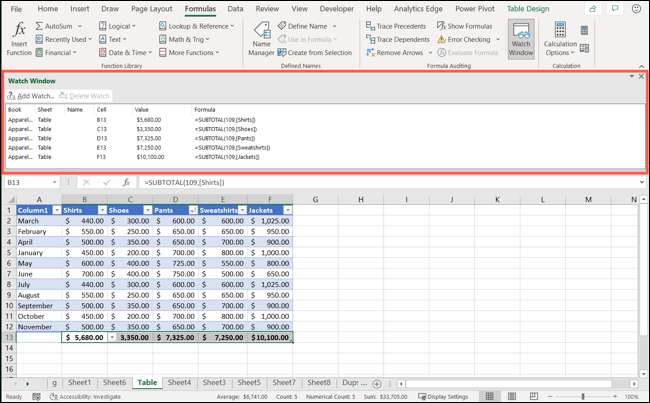
Du kan også lukke Watch-vinduet med "X" i øverste høyre hjørne eller knappen i båndet. Når du gjenåpner den, vil de samme cellene du la til, være der klar og venter.
Fjern celler fra ditt Watch-vindu
Hvis du vil fjerne en celle fra Watch-vinduet, velger du det i vinduet og klikker på "Slett Watch." Du kan bruke kontrolltasten din (kommando på Mac) for å velge flere celler i vinduet og deretter slå "Slett Watch".
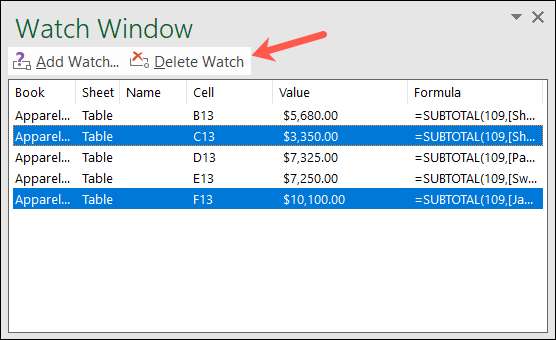
Å kunne se celler med formler som ikke er i din umiddelbare visning, er en flott funksjon. Så husk Watch-vinduet funksjonen neste gang du jobber med en langvarig Microsoft Excel-regneark.







